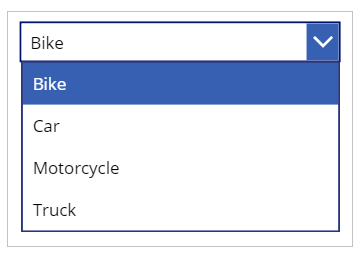在使用 Microsoft Lists 创建的列表的查找列中使用带有选项的下拉列表
在此方案文章中,您将了解如何在列表的查找列中使用带有选项的下拉列表。
先决条件
- 您必须已经使用连接到列表的 SharePoint 连接器创建了一个应用。
- 列表应包含具有另一个列的值的查找列。
方案详细信息
您可以在 SharePoint 中使用查找列,这些查找列使用其他列表或库中的值。
将此类列用作画布应用中的字段时,可以使用包含选项的下拉列表。
若要在下拉列表中使用选项,必须使用函数 choices。
例如,Choices([@'Vehicle registration'].Vehicle_x0020_type) 使用列表车辆登记:
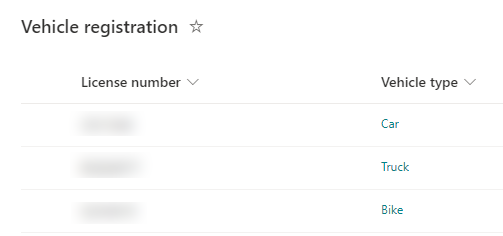
车辆类型列是车辆类型的查找列:
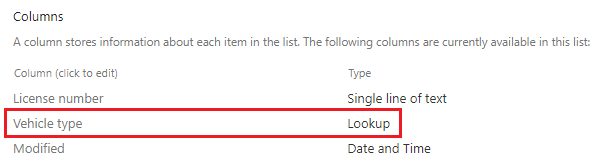
示例
登录到 Power Apps。
-
备注
确保应用使用 SharePoint 连接并按照先决条件中的介绍连接到列表。
从左窗格中选择 +(插入)。
选择下拉。
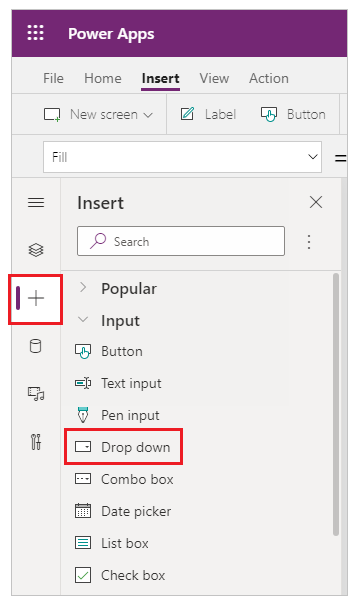
使用以下公式更新 Items 属性:
Choices([@'Vehicle registration'].Vehicle_x0020_type)将车辆登记替换为您的列表名称,将车辆类型替换为列表中的查找列名称。
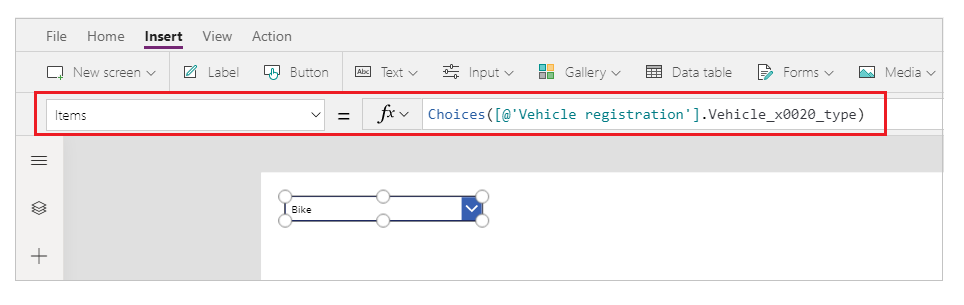
通过选择 SharePoint 数据源 > 省略号 (...) > 刷新刷新数据源。
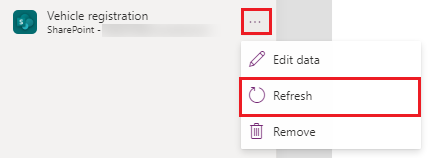
播放应用,或者按键盘上的 Alt并选择下拉列表。